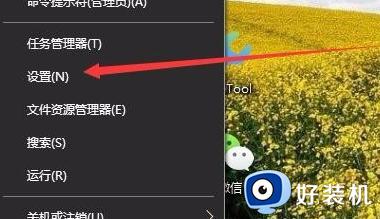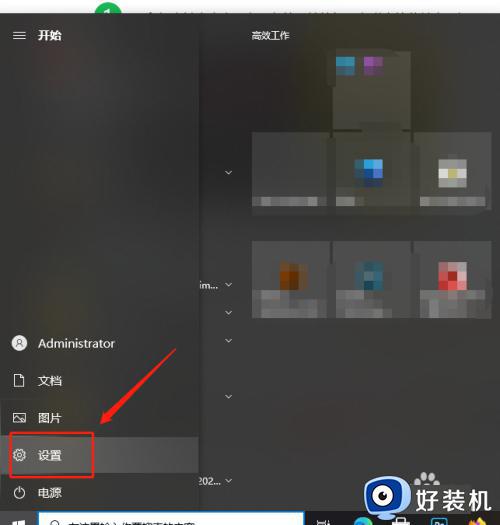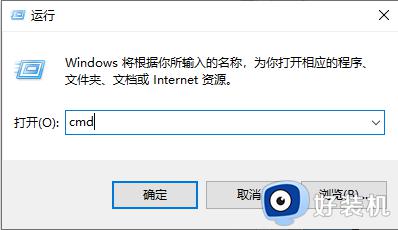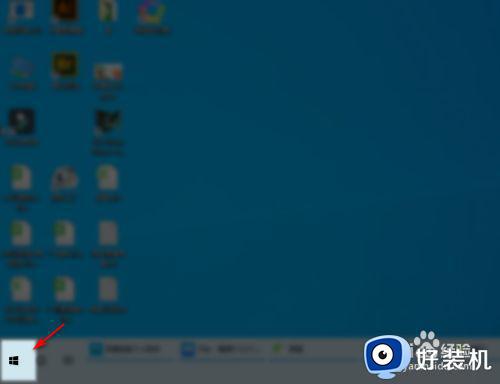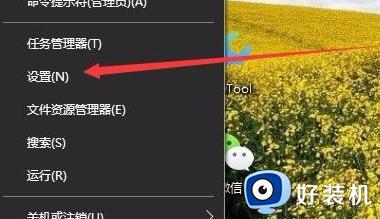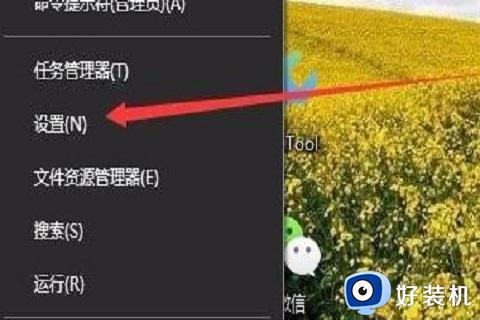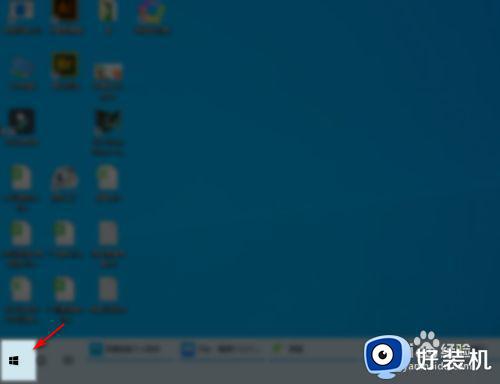win10没有亮度调节选项怎么回事 win10系统没有亮度调节如何修复
时间:2021-10-16 13:29:00作者:huige
我们都知道当电脑屏幕亮度不合适的话,我们可以自己手动进行调整,可是近日有不少win10专业版系统用户在调整屏幕亮度时,发现没有亮度调节选项,不知道碰到这样的问题要如何解决呢,本文就给大家讲述一下win10系统没有亮度调节的详细修复步骤。
具体步骤如下:
1、用鼠标右键点击桌面左下角的开始按钮,在弹出的菜单中选择“设置”菜单项。
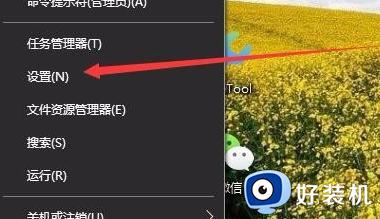 2、这时会打开Windows10的设置窗口,点击窗口中的“系统”图标。
2、这时会打开Windows10的设置窗口,点击窗口中的“系统”图标。
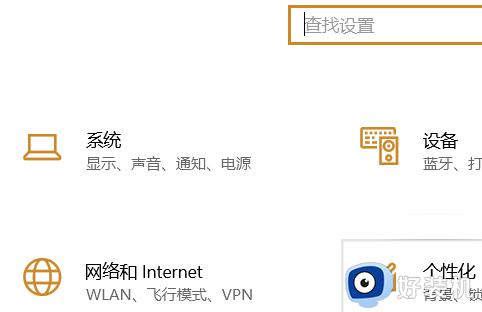 3、在打开的Windows系统设置窗口中,点击左侧边栏的“显示”菜单项。在右侧窗口中点击“显示适配器属性”快捷链接。
3、在打开的Windows系统设置窗口中,点击左侧边栏的“显示”菜单项。在右侧窗口中点击“显示适配器属性”快捷链接。
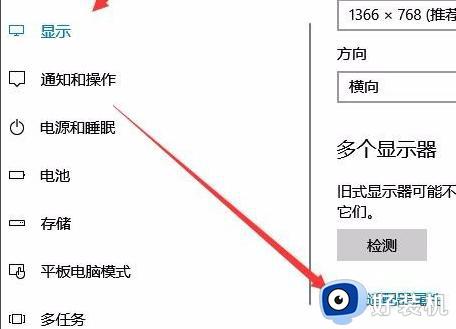 4、这时就会打开显卡的属性窗口,点击窗口中的“英特尔核显控制面板”选项卡。
4、这时就会打开显卡的属性窗口,点击窗口中的“英特尔核显控制面板”选项卡。
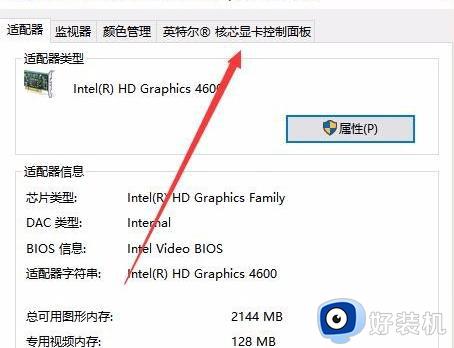 5、在打开的窗口中点击“图形属性”按钮即可。
5、在打开的窗口中点击“图形属性”按钮即可。
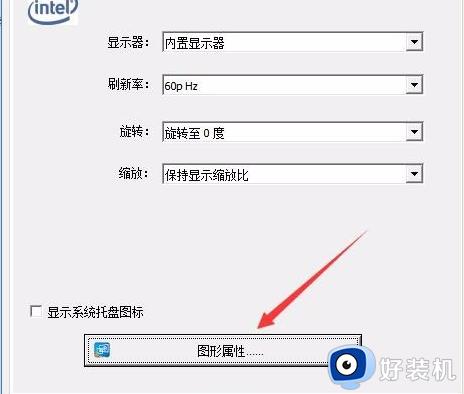 6、这时就可以打开显示的控制面板窗口,点击窗口的“显示器”图标。
6、这时就可以打开显示的控制面板窗口,点击窗口的“显示器”图标。
 7、在打开的显示器控制面板窗口中,点击左侧边栏的“颜色设置”菜单项。
7、在打开的显示器控制面板窗口中,点击左侧边栏的“颜色设置”菜单项。
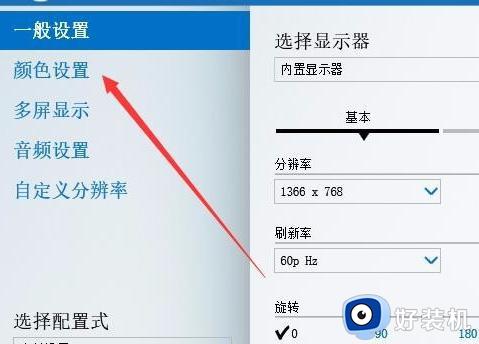 8、在右侧窗口中就可以看到一个亮度调整的滑块了,通过拖动滑块即可方便的调整显示器的亮度了。
8、在右侧窗口中就可以看到一个亮度调整的滑块了,通过拖动滑块即可方便的调整显示器的亮度了。
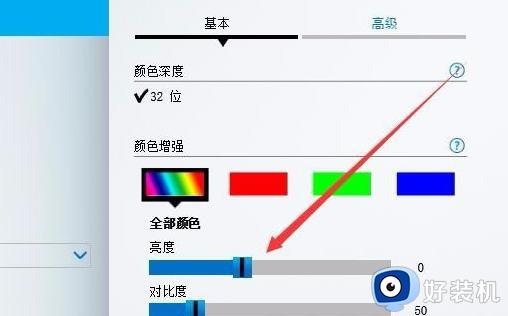 以上给大家讲解的便是win10没有亮度调节选项的详细解决方法,遇到一样情况的话可以学习上面的方法来对亮度进行调整,相信能帮助到大家。
以上给大家讲解的便是win10没有亮度调节选项的详细解决方法,遇到一样情况的话可以学习上面的方法来对亮度进行调整,相信能帮助到大家。